Centos中基于IP,域名,端口的虚拟主机搭建图文教程
作者:Centos • 更新时间:2024-03-12 •
Centos中基于IP的虚拟主机搭建
首先,检查是否已安装httpd软件包
安装httpd软件包
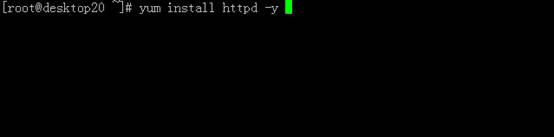
安装完成
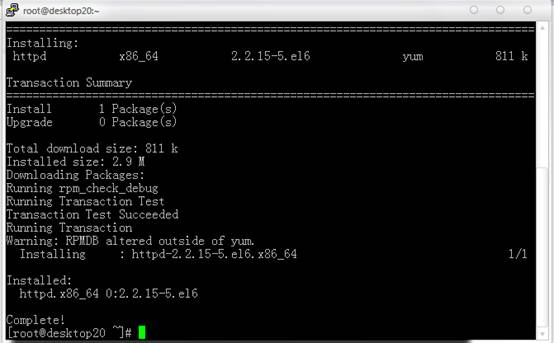
启动服务
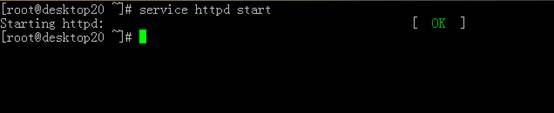

主配置文件是/etc/httpd/conf/httpd.conf
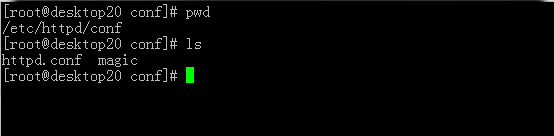
编辑配置文件,移动到最下边, 开始修改
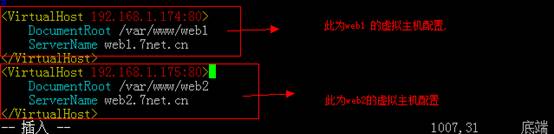
然后在/var/www/ 建立 web1 和web 2

重启服务

启动成功
打开浏览器,
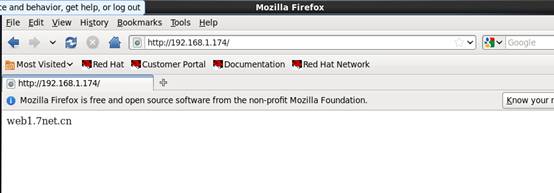
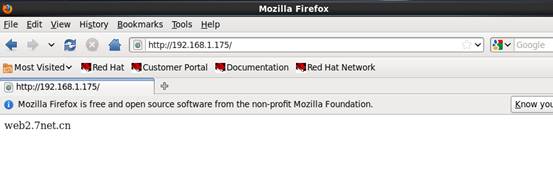
用域名访问:
在/etc/hosts 文件中添加解析

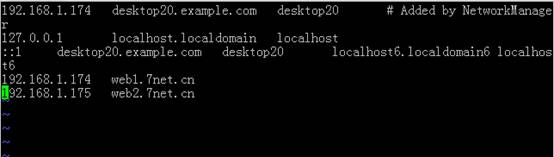
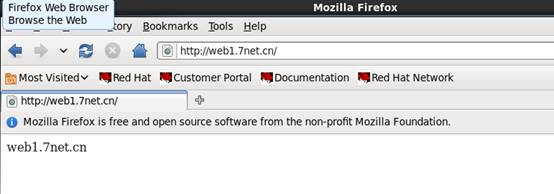
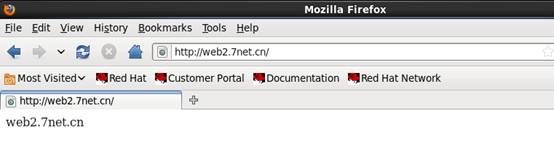
Linux 中web 服务器中基于域名的虚拟主机配置
1.修改httpd.conf:
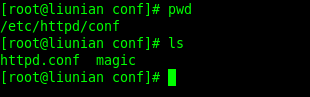
2.
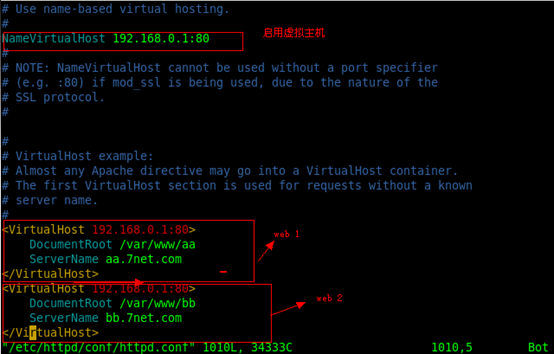
3.
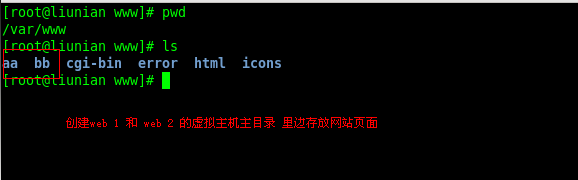
4.重启服务
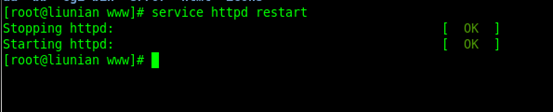
5. 在DNS 服务器中分别解析 web1 和web2 两个虚拟主机的域名
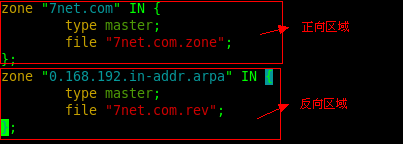
6. 建立区域文件

7. 解析文件中的配置
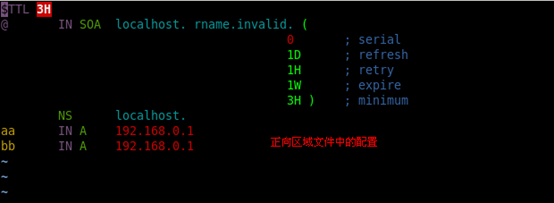
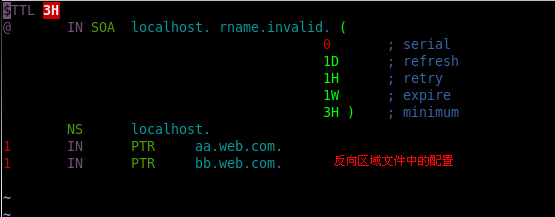
8. 重启服务

9. 打开浏览器访问
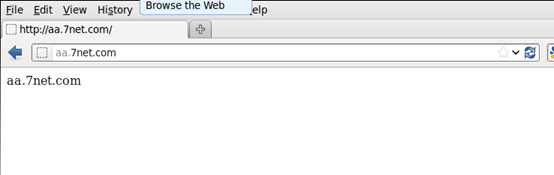
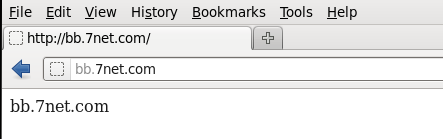
Linux 中web 服务器中基于端口的虚拟主机配置
在apahce主配置文件中修改如下
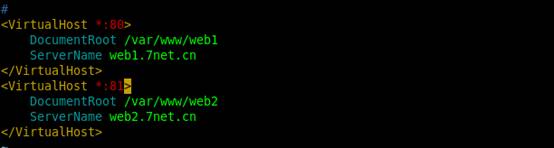
修改136行如下

测试:
重启服务并测试
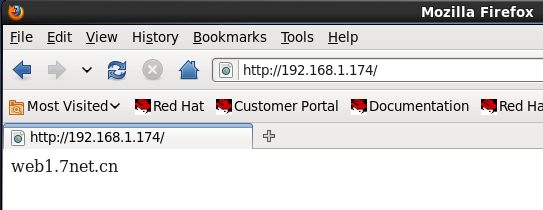
本文由主机测评网发布,不代表主机测评网立场,转载联系作者并注明出处:https://zhujiwo.jb51.net/centos/1594.html

